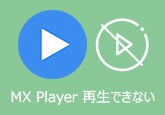今さら聞けない!ChromebookでDVDを再生する方法
Google Chromebook(グーグル クロームブック)は、Google が開発していたオペレーティングシステム「Google Chrome OS」を搭載しているノートパソコンのシリーズです。従来のWindowsやmacOSとは違いますので、ChromebookでDVD動画などを再生したりする気があるのに、やり方がわからない人が多いかもしれません。本文では、 ChromebookでDVDを再生する方法を詳しくご紹介いたしますので、必要なら、ご参考ください。

ChromebookでDVDを再生できるか?
まずは、Chromebookでできることから始めましょう。Chromebookはノートパソコンなので、WindowsやMacのように、ウェブページの閲覧や動画・音楽などの再生、メールの閲覧・返信、ファイルの編集、スクリーンショットの撮影などに対応できます。でも、ドライブを搭載していないため、ChromebookはCDやDVDの読み込み、書き込みには対応できません。
とはいえ、ChromebookでDVD動画を再生して視聴できないわけではないです。なぜなら、DVDをChromebookでサポートされている動画、音声ファイル形式に変換すれば、成功に再生できるからです。また、外付けDVDドライブを使えば、ChromebookでDVDを読み込んで再生するのも簡単です。
DVDをChromebook対応のファイル形式に変換
4Videosoft DVD リッピングはDVDディスク/フォルダ/ISOイメージファイルをMP4、WMV、MOV、AVI、WEBM、3GP、MTS、MKVなどの様々な動画形式に変換し、DVDから音声を抽出してMP3、WAV、WMA、M4Aなどの音声形式に変換できますので、ChromebookでDVDを再生する際にDVDを変換する必要があれば、おすすめします。また、動画編集機能を充実していますので、DVD動画を最適化してChromebookに変換できて、最高な視聴感覚を感じられます。
では、Google ChromebookでDVD動画を再生するには、DVDをChromebook対応に変化する方法をご紹介いたします。
無料ダウンロード
Windows向け
![]() 安全性確認済み
安全性確認済み
無料ダウンロード
macOS向け
![]() 安全性確認済み
安全性確認済み
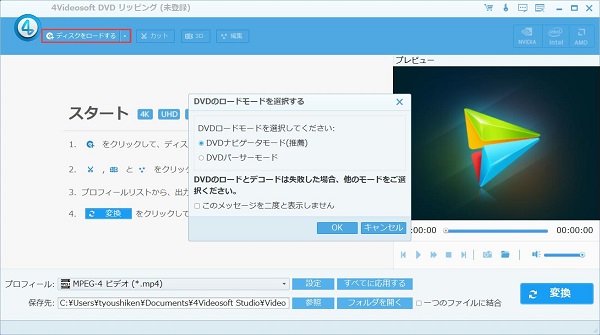
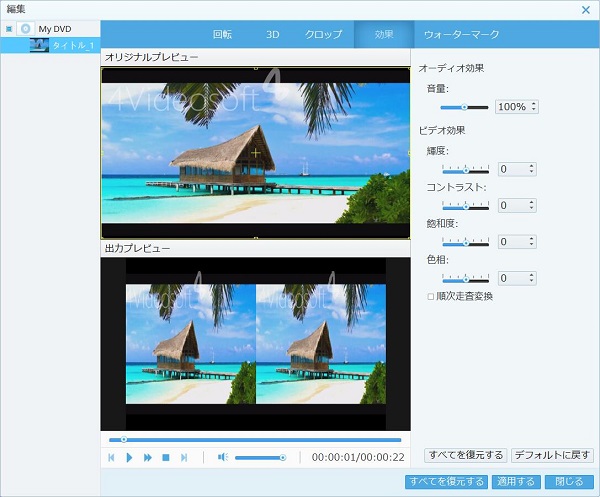
また、「カット」ボタンをクリックすれば、DVD動画から特定な一部だけを切り出してChromebook用に変換できます。
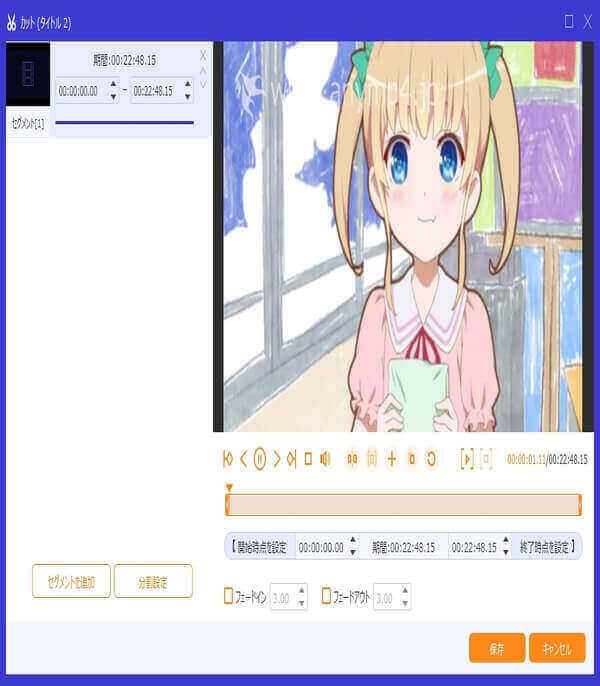
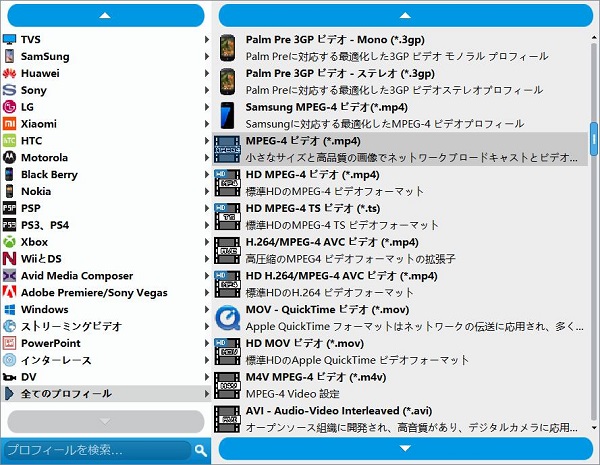
このDVDリッピングはCSS、CPRM、CPPM、UOPs、ARccOS、リージョンコードなどの技術保護手段を解読できますので、自作DVDやレンタルDVD、市販などを問わずに、Chromebookで再生できる動画形式に変換してくれて、強力です。また、DVDをiPhone、iPad、Android、PS4、PS3、Xboxなどでサポートされているファイル形式に変換できますので、DVDの活用にすごく便利です。
FAQ
質問 1:Chromecastとは?
答え 1:Chromecast(クロームキャスト)は、Googleが開発・販売する小型のデバイスであり、テレビのHDMI端子に接続することにより、Wi-Fiを介してパソコンやスマホ、タブレットで表示している動画、音楽、写真などをテレビで見られます。
質問 2:ChromebookとChromecastの違いは?
答え 2:Chromebookはノートパソコンであるのに対して、ChromecastはテレビのHDMI端子に差し込むタイプの小型メディアストリーミング端末です。条件を満たせれば、Chromebookでは動画や音楽、写真などを再生できます。一方、Chromecastはデータを再生・転送するではなく、指定したコンテンツを受信してテレビに映し出す仕組みだけです。
質問 3:Chromecast経由でDVD動画を再生できますか。
答え 3:パソコンでDVD動画を成功に再生して表示する場合、ChromecastやHDMI対応のテレビ、Wi-Fi、Chromecast専用のアプリなどを揃えば、ChromecastでDVD動画や各動画ファイルをテレビに映し出し視聴できます。必要なら、Chromecast 動画再生までご参考ください。
まとめ
以上は、Google ChromebookでDVD動画を再生する方法及びChromecastの使用などを詳しくご紹介いたしました。今後、手に入れたDVDをGoogle Chromebookで再生したり、Chromecastでテレビの大きなディスプレイで再生したりする気があれば、ご参考ください。